Com os estilos no SketchUp, fica mais fácil transmitir informações sobre o seu modelo sem precisar dizer uma palavra. Um estilo é um conjunto de configurações específicas de arestas, faces e fundos. Um estilo com arestas desenhadas a lápis e um esquema de cores difuso pode sugerir que seu modelo ainda está em andamento, enquanto um modelo mais formal usará cores e configurações que podem ajudar a tornar seu modelo mais fotorrealista.
Como usar o painel Estilos (Styles)
O painel Estilos contém uma grande seleção de estilos predefinidos que podem ser usados em seu modelo. Como escolher um estilo:
- Se você estiver no Windows, o painel Estilos estará na bandeja padrão. No MacOS, você pode abrir a caixa de diálogo Estilos no menu Janela.

- Clique na guia Select (Selecionar) .
- Use a lista suspensa, para selecionar um dos tipos de estilo disponíveis.
- Cada tipo de estilo pode ter várias opções. As opções aparecerão listadas no painel Estilos. Para ver o nome do estilo, passe o mouse sobre a miniatura que representa cada opção.
- Clique na opção de estilo que deseja aplicar ao seu modelo.
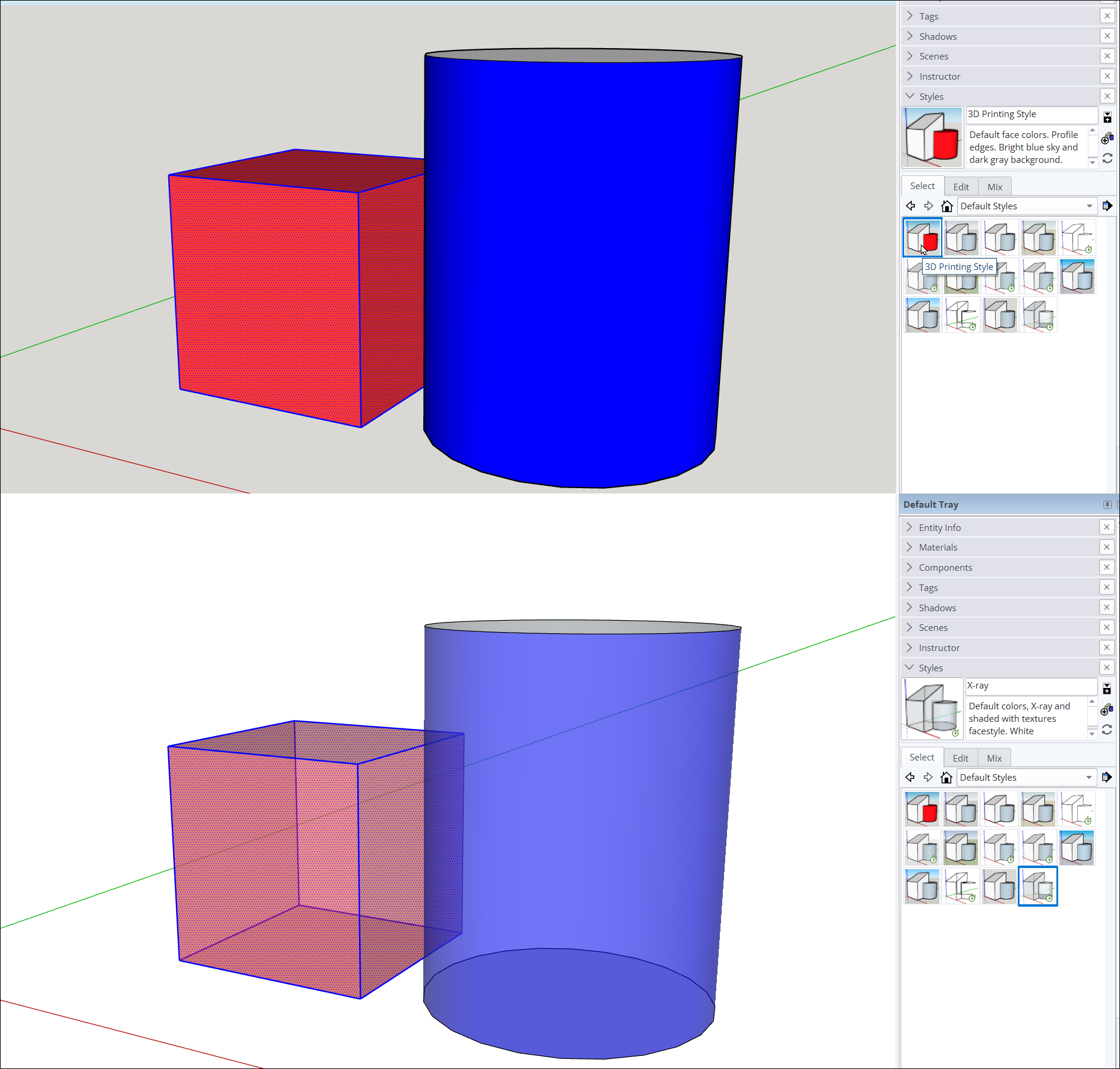
Estilos predefinidos
O SketchUp oferece as seguintes categorias de estilo predefinidas:
- Ambient Occlusion (Oclusão de ambiente) – Esses estilos usam o mecanismo gráfico do SketchUp para dar ênfase visual à forma como as arestas e as faces interagem, aumentando a percepção de profundidade.

- Assorted Styles (Estilos variados) – Uma variedade de estilos usando configurações exclusivas de face, aresta, plano de fundo e marca d'água. e texturas.
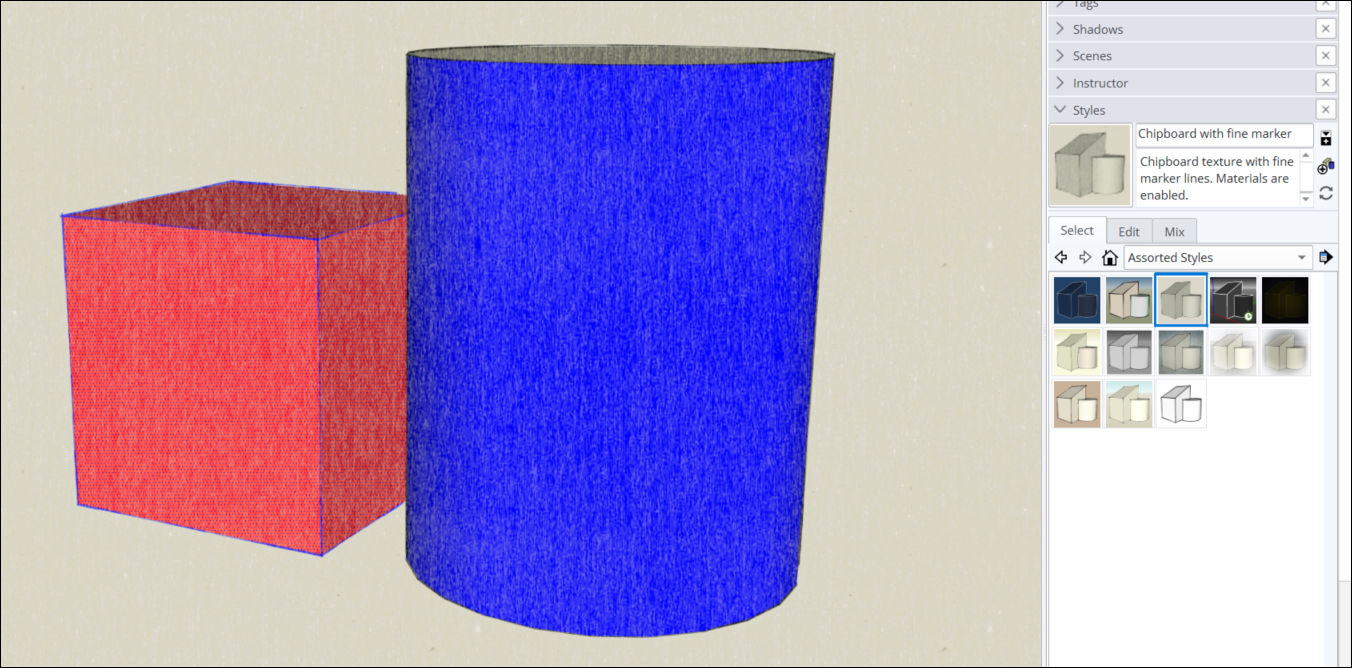
- Color Sets (Conjuntos de cores) – Estilos que usam uma combinação de cores específica para criar um tema.
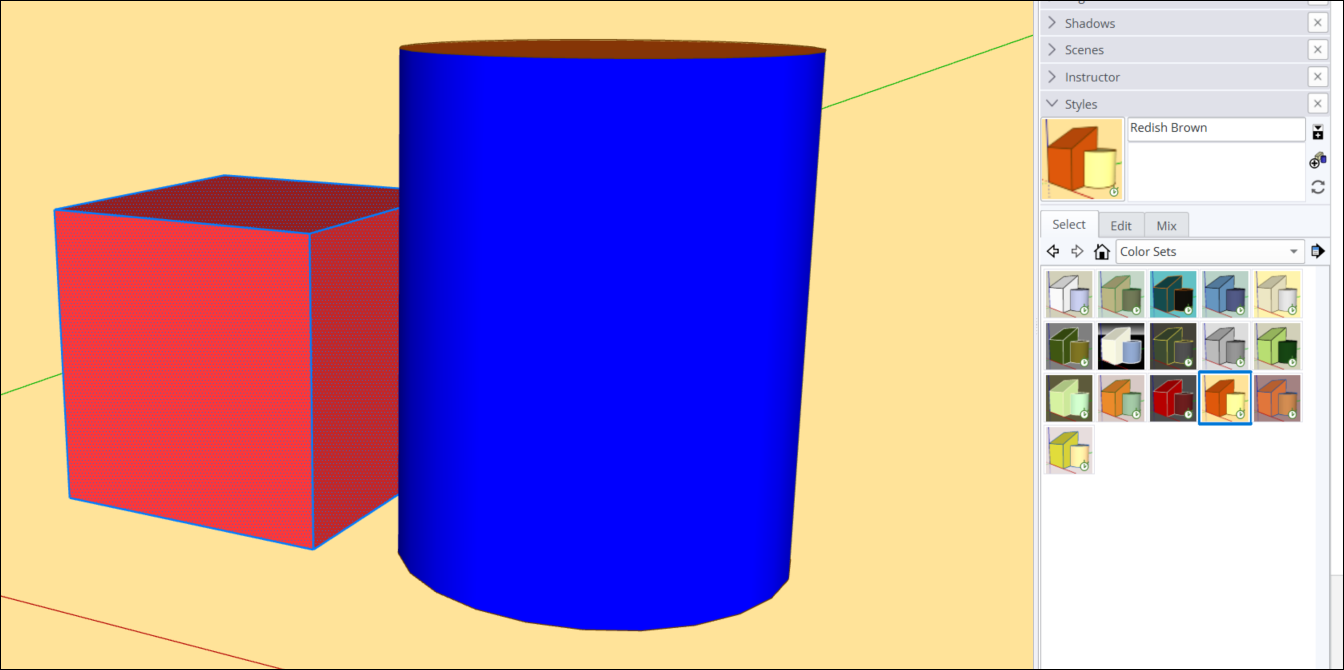
- Default Styles (Estilos padrão) – Estilos com arestas e faces limpas, semelhantes ao que você vê quando abre um novo modelo do SketchUp pela primeira vez.
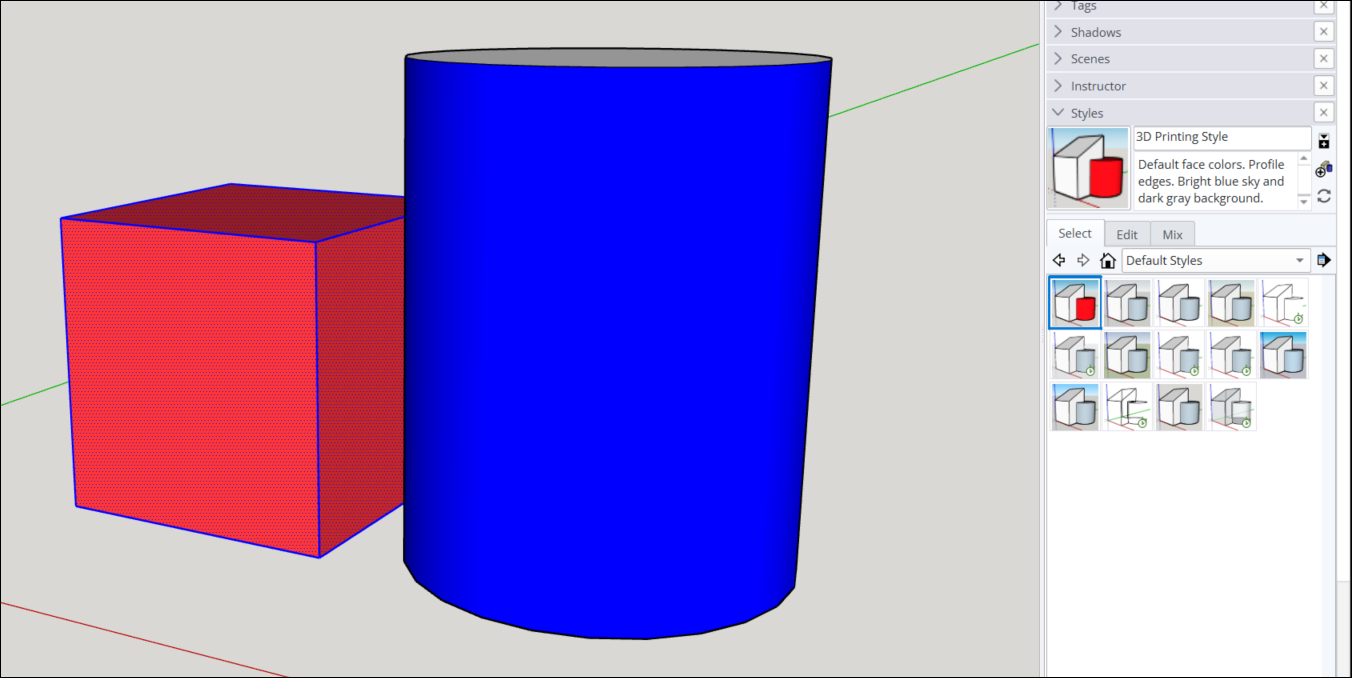
- Photo Modeling (Modelagem de fotos) – Estilos criados para uso com texturas e materiais fotográficos.
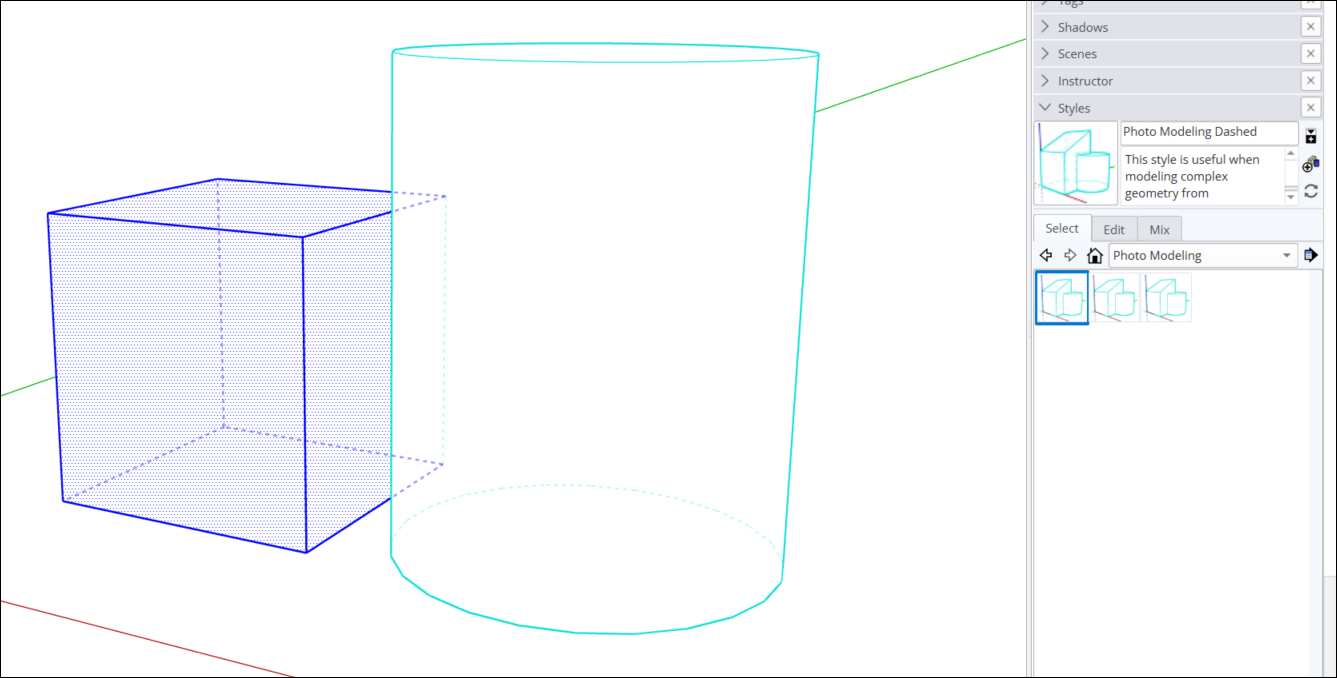
- Sketchy Edges (Arestas esboçadas) – Esses estilos podem dar ao seu modelo a aparência de que foi desenhado à mão, como um esboço de artista.
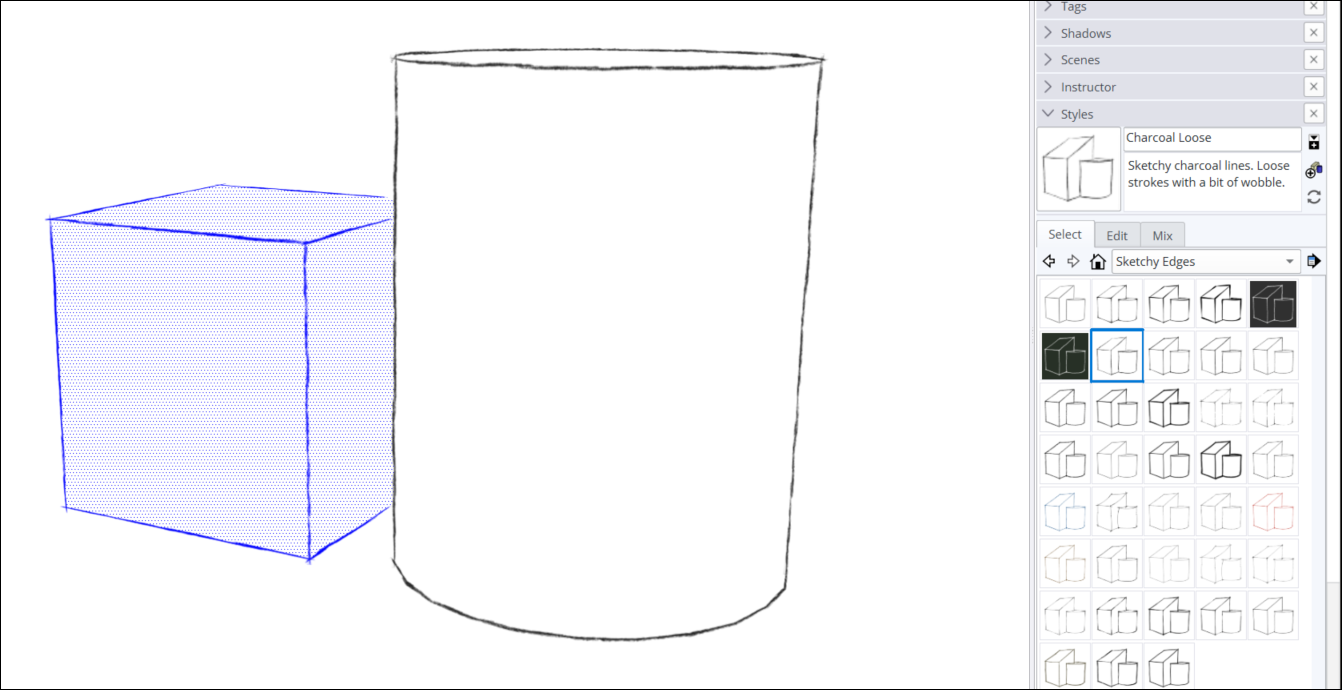
- Straight Lines (Linhas retas) – Estilos que enfatizam as arestas e a largura da linha.
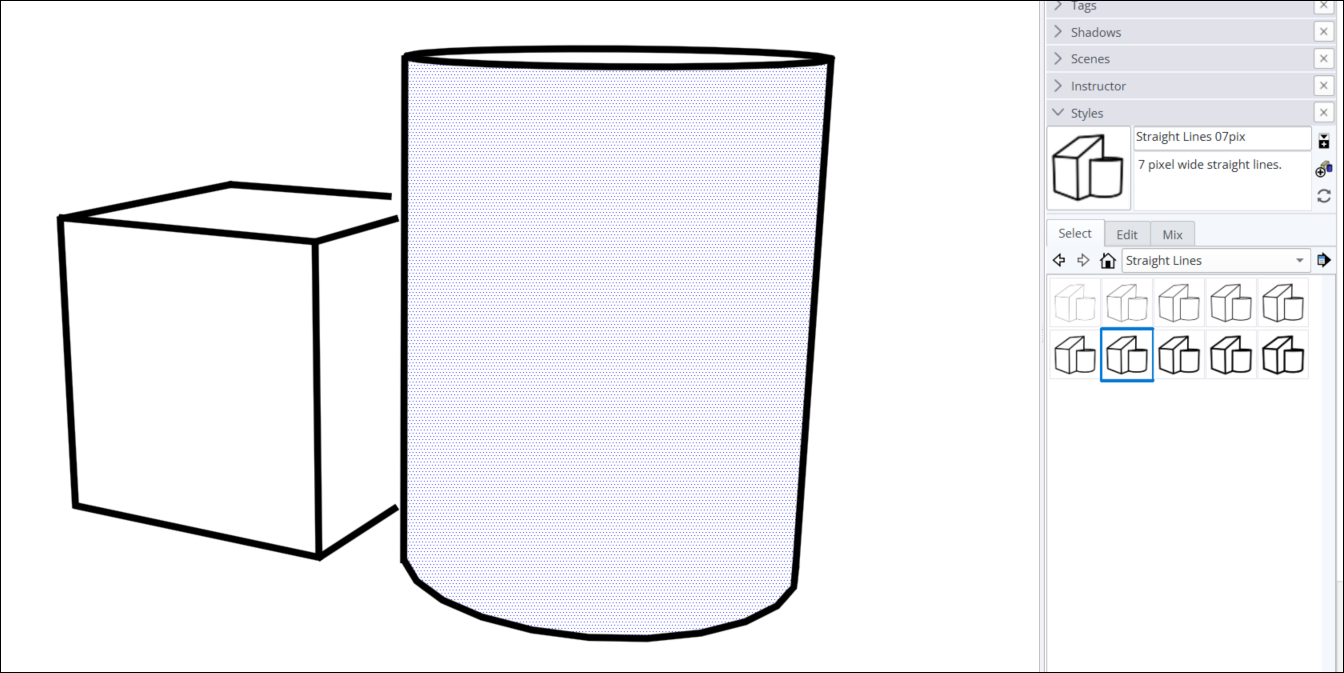
- Style Builder Competition Winners (Vencedores do concurso de criação de estilos) – Uma seleção de estilos criados por usuários do SketchUp.
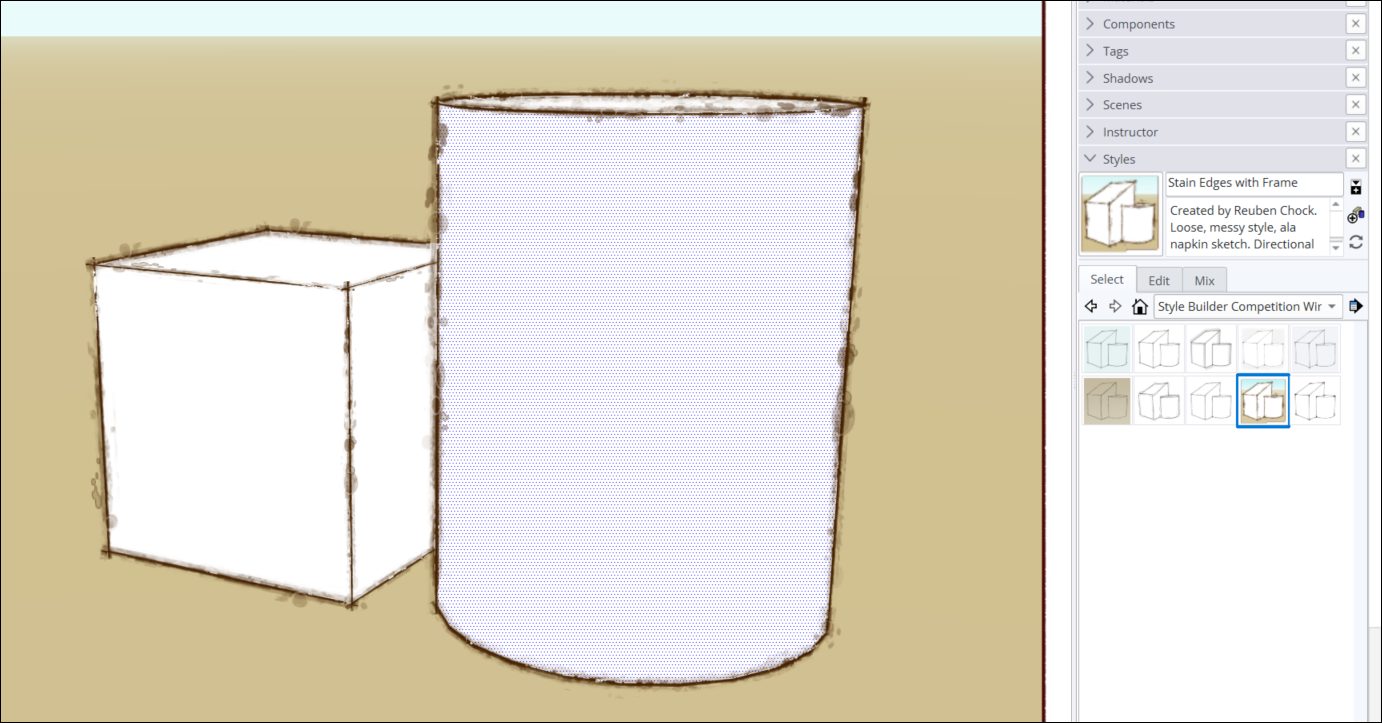
Mais opções de estilo
Se um dos estilos predefinidos não for exatamente o que você precisa, o painel Estilos também inclui ferramentas que podem ser usadas para criar ou editar um estilo:
- Consulte Como personalizar o fundo de um modelo com estilos para ver como definir as cores de fundo ou usar uma foto em primeiro ou segundo plano.
- Acesse Como criar e editar um estilo para conhecer todas as opções de aresta e face do SketchUp e descobrir como combiná-las para criar um estilo.
- É possível salvar vários estilos com o modelo para alternar entre eles com rapidez e facilidade. Esses são os estilos No modelo. Você também pode organizar estilos predefinidos e personalizados em conjuntos para acessar com facilidade as opções usadas com mais frequência ou em determinados projetos. Consulte Como gerenciar estilos e conjuntos na área No modelo .
- Se estiver colaborando em um projeto ou trabalhando com uma equipe, todas as partes envolvidas poderão acessar os mesmos estilos. Consulte Como compartilhar estilos para ver os detalhes.